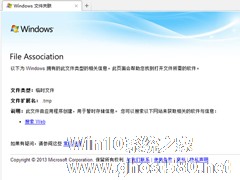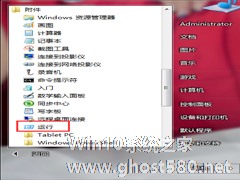-
Win7系统如何打开系统服务?Win7系统打开系统服务的方法
- 时间:2024-11-15 13:08:59
大家好,今天Win10系统之家小编给大家分享「Win7系统如何打开系统服务?Win7系统打开系统服务的方法」的知识,如果能碰巧解决你现在面临的问题,记得收藏本站或分享给你的好友们哟~,现在开始吧!
相信大家都知道,系统服务在计算机中是很重要的组成部分,当电脑遇到点什么问题,或者我们想了解电脑的一些信息都可以通过查看系统服务来解决。例如在开发中需要启动tomcat和mysql服务器,就需要通过系统服务来启动。那么,Win7系统如何打开系统服务呢?下面,我们就一起往下看看Win7系统打开系统服务的方法。
方法/步骤
方法一
利用命令快捷启动服务项,打开开始选项输入services.msc,回车。


方法二
1、找到电脑的计算机图标,右键打开管理;

2、找到服务和应用程序--服务,就就看见所有的服务了;

3、选中服务列表的名称列,如果输入m,就会找到所有的m字母开头的服务;

4、现在已mysql的设置为例,右键选中mysql,可以选择暂停和启动或者重新启动该服务;

5、可以通过服务的属性选项,设置服务的常规,登录,恢复,依存关系的详细设置。

以上就是Win7系统打开系统服务的具体方法,按照以上方法进行操作,就能轻松打开Win7系统服务了。
以上就是关于「Win7系统如何打开系统服务?Win7系统打开系统服务的方法」的全部内容,本文讲解到这里啦,希望对大家有所帮助。如果你还想了解更多这方面的信息,记得收藏关注本站~
【★此文为Win10系统之家Www.gHost580.net*文章!】
相关文章
-

Win7系统如何打开系统服务?Win7系统打开系统服务的方法
相信大家都知道,系统服务在计算机中是很重要的组成部分,当电脑遇到点什么问题,或者我们想了解电脑的一些信息都可以通过查看系统服务来解决。例如在开发中需要启动tomcat和mysql服务器,就需要通过系统服务来启动。那么,Win7系统如何打开系统服务呢?下面,我们就一起往下看看Win7系统打开系统服务的方法。
方法/步骤
方法一
利用命令快捷启动服务项... -
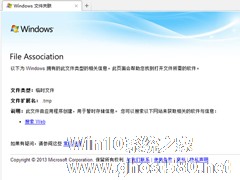
还有很多Win7系统的用户,不知道tmp文件用什么打开;其实是因为我们不了解tmp文件是什么,tmp文件其实是Windows各种软件使用中产生的临时文件。如果我们想要打开tmp文件,查看里面的内容,那要如何打开呢?今天,就由小编和大家说一下Win7打开tmp格式文件的方法。
方法如下:
1、我们可以用WEB浏览器打开这一类型的文件,会显示这是系统和应用程序产生... -
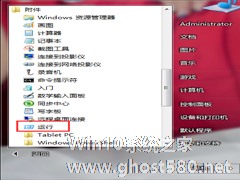
系统服务作为计算机系统的重要组成部分,发挥着重要的作用。我们可以通过它来了解系统中正在运行的程序,有哪些服务会在开机时启动。了解这些对我们很重要,可还有一些Win7系统的用户,还不知道如何查看系统服务里面的信息?今天,小编就和大家说一下Win7查看系统服务信息的方法。
方法如下:
方法一
1、我们可以采用运行命令的方式来进入系统服务查看程序。首先是... -

不知道大家是否知道,系统服务对于我们的电脑来讲是很重要的一部分,往往电脑遇到点什么问题,我们都可以通过查看系统服务来解决,非常方便。那么,Win7如何打开系统服务呢?下面,针对这一问题,小编就来教教大家Win7打开系统服务的方法。
方法/步骤
1、在桌面计算机图标鼠标右击并选择管理;
2、管理中选择左侧导航栏服务和应用程序;
3、双击服...